| |
1743
0
Aller Anfang ist leicht – bitte zuerst lesen!
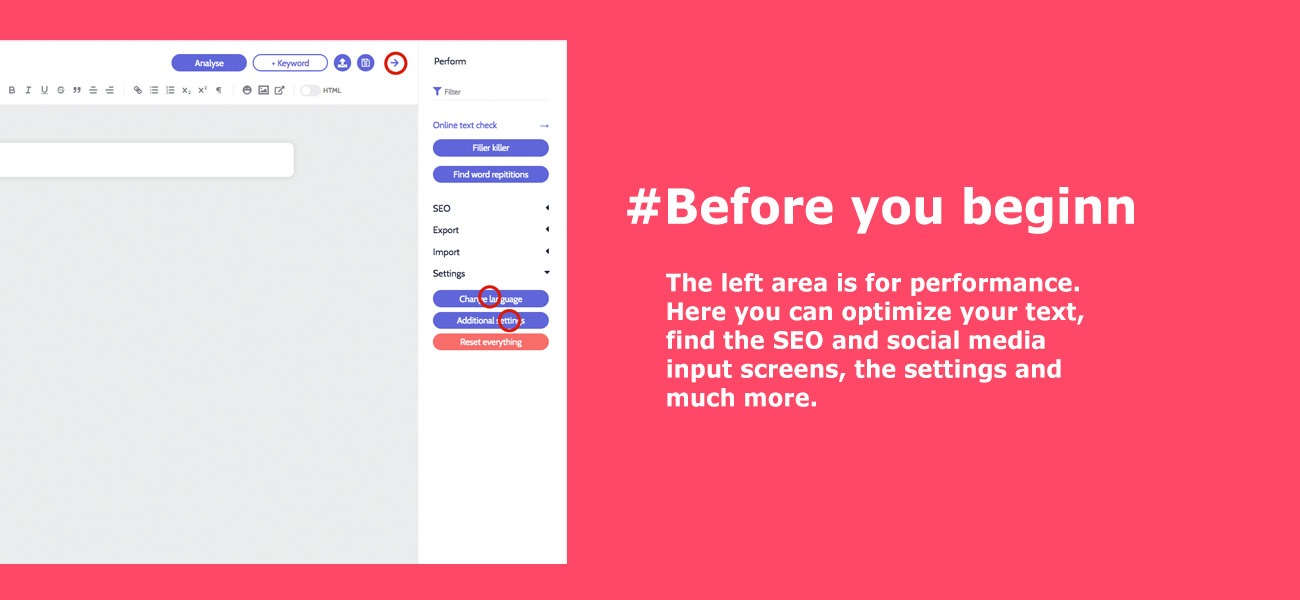 Der txtperformer ist sehr einfach aufgebaut und die meisten Funktionen sollten selbsterklärend sein. Dennoch gibt es ein paar Punkte, die man wissen sollte, bevor man startet.
Der txtperformer ist sehr einfach aufgebaut und die meisten Funktionen sollten selbsterklärend sein. Dennoch gibt es ein paar Punkte, die man wissen sollte, bevor man startet.
- Der txtperformer ist in drei Bereiche unterglieder: links die Analyse, oben der Editor und rechts der Performer bzw. die Optimierung sowie sonstige Einstellungen
- Der txtperformer läuft nur in einem Browser. Wir empfehlen hierzu Chrome, Safari oder Firefox.
- Alle Berechnungen erfolgen lokal auf Ihrem Rechner. Das heißt: Lädt eine Seite langsam, liegt das wahrscheinlich am Prozesser oder Browser.
- Datenschutz ist wichtig, deswegen ist standardmäßig der Browser-Cache deaktiviert. Das hat zur Folge, wenn Sie die Seite schließen und wieder öffnen, ist Ihr Text weg. Nada. Nichts mehr da. Deswegen unsere Empfehlung: Klappen Sie rechts oben den Performer aus, indem Sie auf die drei Striche (Burger-Menü) klicken. Dann gehen Sie unten auf Additional Settings/Weitere Einstellungen und tippen auf Restore Settings/Sitzungen wiederherstellen. Jetzt noch You bet! klicken, fertig.
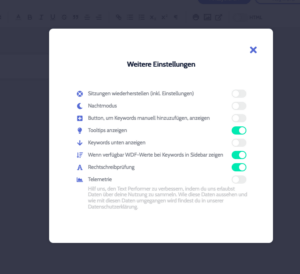
- Standarmäßig ist Englisch als Menü-Sprache eingestellt. Wenn Sie das ändern möchten, gehen Sie wieder in die rechte Spalte wie unter 4 beschrieben. Klicken Sie unten auf Change Language und dann auf Deutsch (DE) oder später wieder auf Englisch.
- Welche Sprache möchten Sie verwenden? Gehen Sie hierzu links ganz oben auf das kleine Diagramm. Es öffnet sich die linke Spalte. Ganz oben können Sie die Textsprache auswählen, z. B. Deutsch (DE) oder eine andere Sprache. Diese Einstellung ist wichtig für die Grammatik-Prüfung Ihres Textes.
- Auch wichtig: Aus Performance-Gründen erfolgt keine automatischen Speicherungen oder Analysen. Also, den Text am besten immer abspeichern. Hierzu gibt es zwei Icons im Editor (mitte, oben, rechts) zum Speichern und Laden. Ihre Textdatei wird dann als JSON-Datei abgespeichert. Wenn Sie einen Text geschrieben oder importiert haben (z. B. rechte Spalte > Importieren) und diesen analysieren möchten, müssen Sie immer zuerst auf den Button Analysieren klicken (mitte oben). Ansonsten erhalten Sie keine Analysen und die ausgewählten Keywords werden auch nicht gehighlighted.
